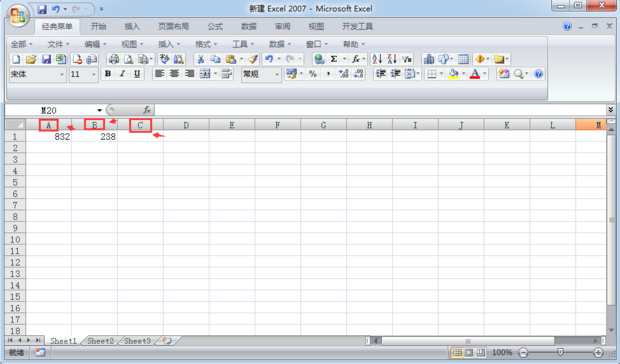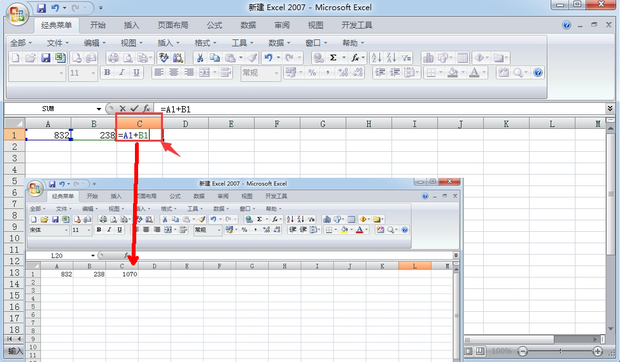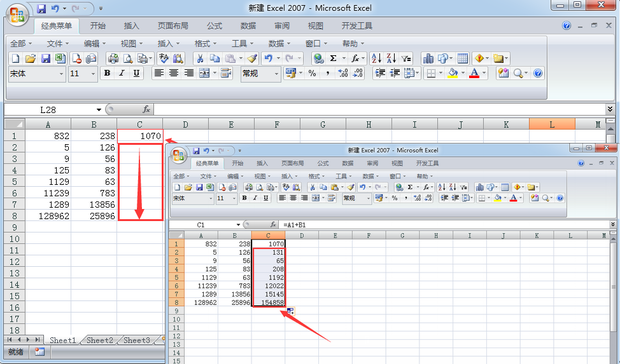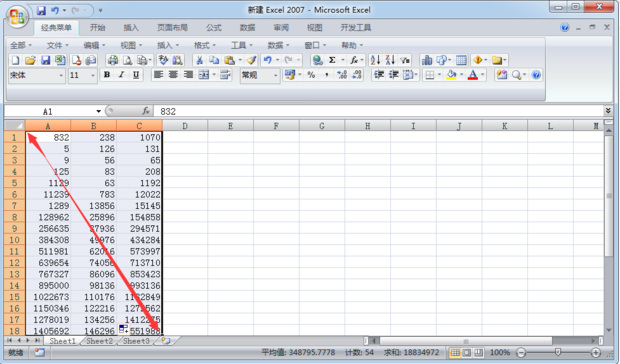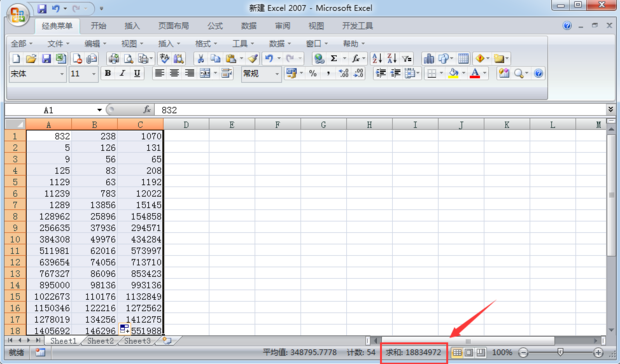Excelでは自動集計は作業効率を大幅に向上させる非常に実用的な機能です。 Excelで合計の自動集計を実装するにはどうすればよいですか? PHPエディターのゆーざいが詳しく紹介します。 Excel の組み込み関数 SUM を使用すると、指定した範囲内の数値を簡単に合計することができます。さらに、ショートカット Alt = を使用して、選択したセルをすばやく合計することもできます。これらの方法をマスターすると、Excel テーブルでのデータ統計作業をより効率的に完了できるようになります。
excel自動合計:
まず、セルA1とセルB1の数値を加算し、結果をセルC1に表示する必要があります。これを行うには、まずセル A1 と B1 に追加する数値を入力します。次に、セル C1 を選択し、次の数式を入力します: `=A1 B1` Enter キーを押すと、セル C1 にはセル A1 と B1 の数値の合計が表示されます。
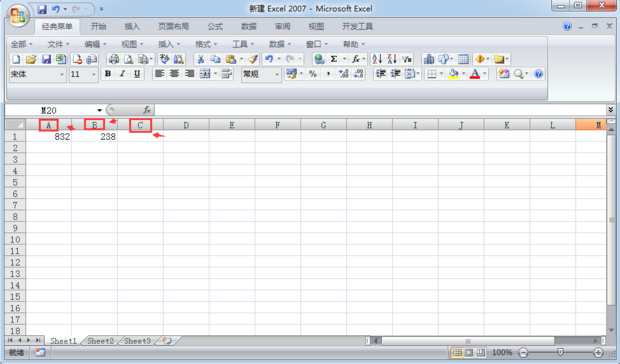
##2. Excel クライアント - 2021 年版 無料ダウンロード 詳細を見る>> 広告 2 まず、セル C1 を選択し、「 =A1 B1」と入力し、キーボードの「Enterキー」。加算と合計の結果は、「C1」セルに表示されます (以下を参照):
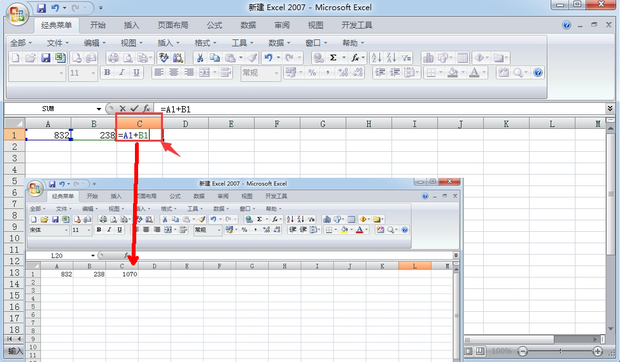
3. Excel テーブル内の複数の行または列のバッチ計算方法は基本的に上記の方法と同じですが、さらに単純で、まず 2 つのセル A1 と B1 を加算して合計します。セルC1を選択し、「編集バー」に「=A1 B1」と入力してEnterキーを押します。セルC1の右下隅にカーソルを黒い十字になるまで移動し、マウスの左ボタンを押したまま下までドラッグします。このとき、A列とB列の加算結果はすべて次のようになります。列 C (以下に示すように):
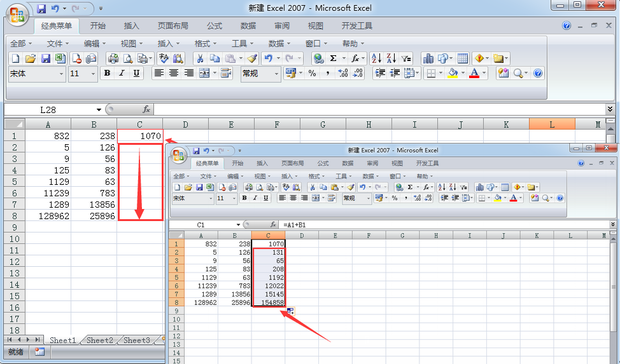
excel は列を自動的に合計します:
1. 3 つのセル A1、B1、および C1 に入力します。シリアル番号に従って任意の 3 列のデータを入力し、マウスを使用して最初のセル A1 を押したまま、セル C1 の最後のシリアル番号までドラッグします (以下を参照):
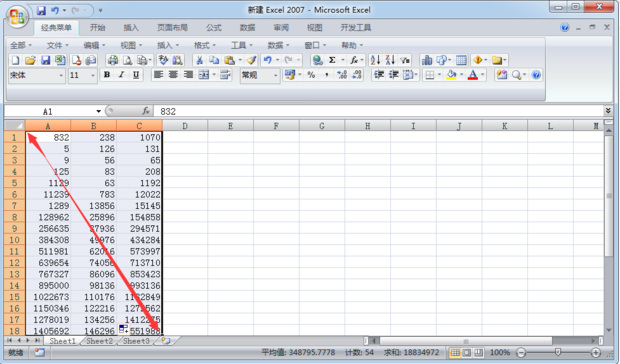
2, このとき、これら 3 つのセルの数値の列が自動的に合計され、その合計が Excel の表の右下隅に表示されます。縦横 3 つの列が計算されます (以下を参照)。
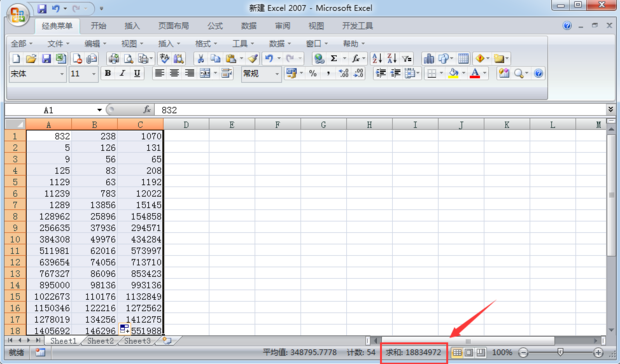
以上がExcelで自動的に合計を計算する方法の詳細内容です。詳細については、PHP 中国語 Web サイトの他の関連記事を参照してください。